CRITÈRES D'ÉVALUATION DES ÉPREUVES COULEURS
1. Les épreuves couleur doivent être imprimées sur un papier d'épreuve approprié:
Les épreuves de référence pour l'impression sur papier couché doivent être imprimées sur du papier d'épreuve semi-mat.
Les épreuves de référence pour l'impression sur papier non couché doivent être imprimées sur du papier d'épreuve mat.
2. L'épreuve couleur doit être imprimée à partir du fichier fourni à l'imprimeur sous forme de fichier PDF prêt à imprimer.
3. Les tailles des images sur les épreuves doivent correspondre au résultat imprimé 1:1.
4. Chaque épreuve couleur doit inclure les informations suivantes:
Date à laquelle l'épreuve a été imprimée
Nom du fichier imprimé
Norme d'impression appliquée
Cale média Ugra/Fogra v2 ou v3

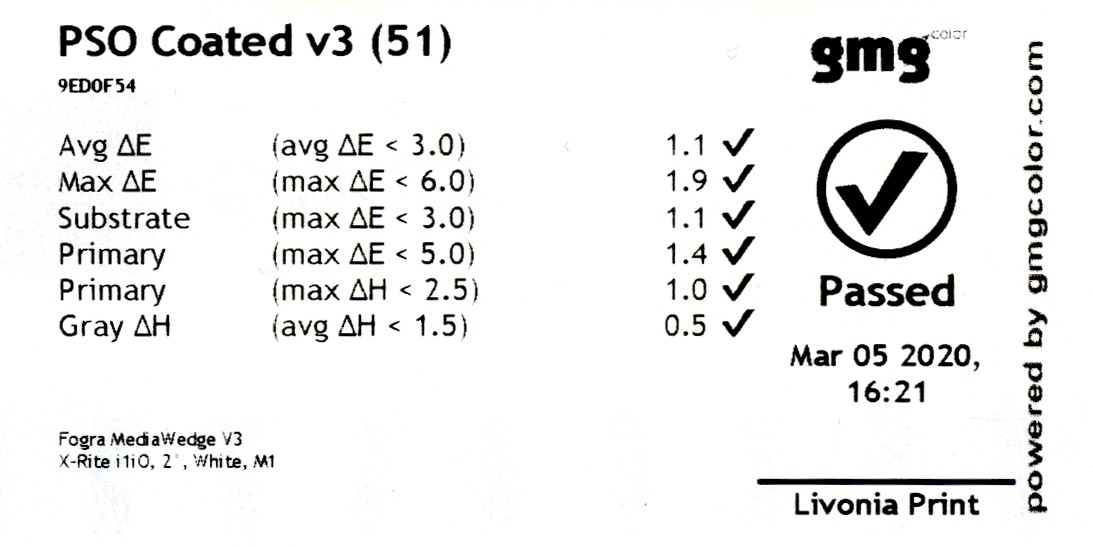
Si l'une des informations mentionnées ci-dessus manque sur l'épreuve couleur fournie, l'épreuve n'est pas conforme à la norme ISO et ne peut pas être utilisée comme référence valide pour l'impression.
S'il existe une discordance évidente entre les épreuves couleur et les fichiers d'impression fournis (objets qui ne figurent que sur des fichiers ou uniquement sur des épreuves imprimées; la date de création du fichier est postérieure à une date figurant sur les épreuves, etc.), ces épreuves ne peuvent pas être utilisées comme référence valable pour l'impression.
En cas de doute sur la qualité des épreuves couleur fournies, Livonia Print imprimera 1 à 3 épreuves certifiées ISO afin de vérifier leur conformité. Toute discordance sera signalée au client. Si nécessaire, des épreuves couleur Livonia Print lui seront envoyées pour approbation; des frais supplémentaires pourront être appliqués.
ACCEPTATION DES ÉPREUVES COULEUR
Si les épreuves couleur et les fichiers PDF sont fournis en PSO non couché v2, préparés selon la norme Fogra 29/30/47 et que du papier jaunâtre est sélectionné pour l'impression, les épreuves couleur peuvent être acceptées comme référence.
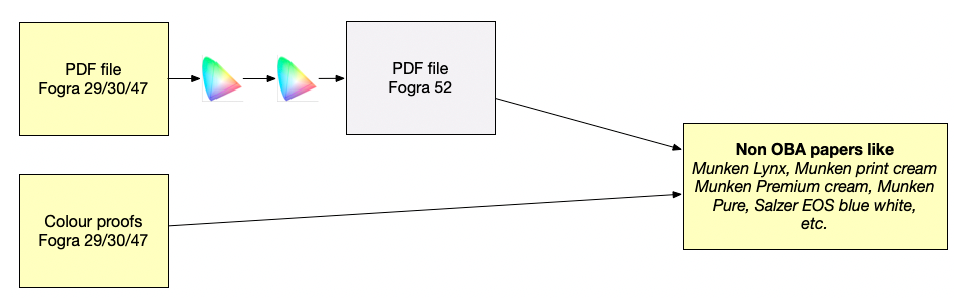
- Si les épreuves couleur et les fichiers PDF sont fournis en PSO non couché v2, préparés selon la norme Fogra 29/30/47, mais que le papier OBA blanc/non couché (Amber Graphic, Magno Natural) est sélectionné pour l'impression, les épreuves couleur ne sont pas valables comme référence en raison de la blancheur différente du papier.
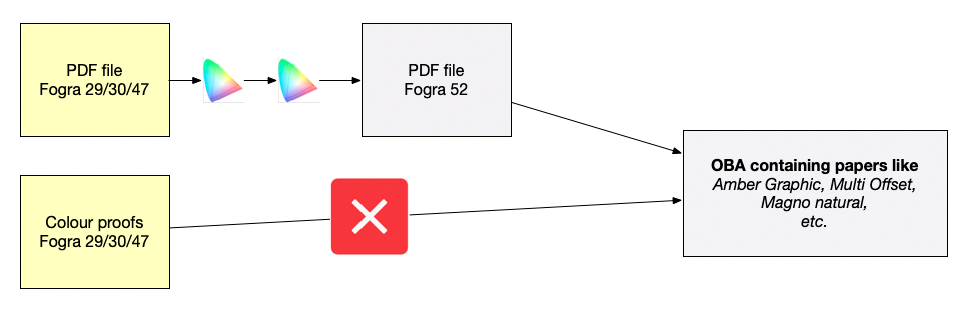
- Si les épreuves couleur sont fournies en PSO non couché v2, préparées selon la norme Fogra 29/30/47, mais que les fichiers PDF sont créés selon PSO couché v3 Fogra 52, les épreuves couleur ne sont pas valables comme référence en raison de normes d'impression différente.
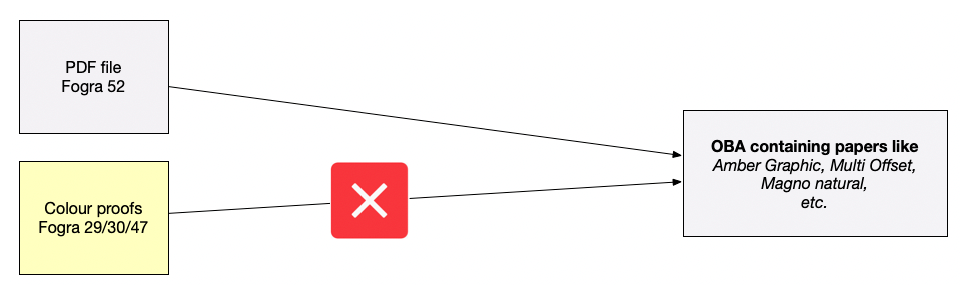
- Si les épreuves couleur et les fichiers PDF sont fournis en PSO non couché v3 selon la norme Fogra 52, mais que du papier non couché/jaunâtre non OBA est sélectionné pour l'impression, les épreuves couleur ne sont pas valables comme référence en raison de la blancheur différente du papier.
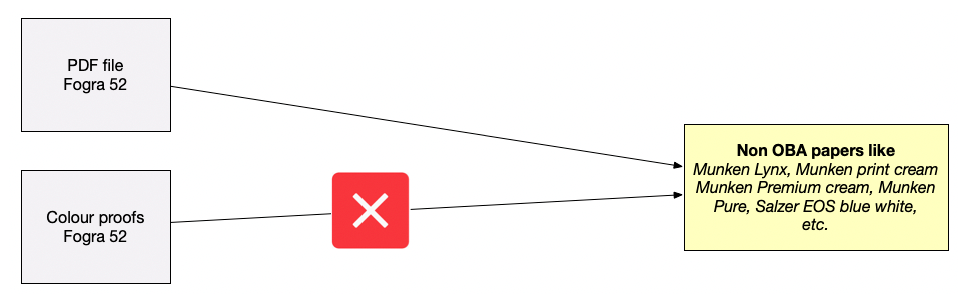
CRITÈRES D'UTILISATION D'UN LIVRE D'ÉCHANTILLONS DÉJÀ IMPRIMÉ COMME RÉFÉRENCE POUR UNE PROCHAINE RÉIMPRESSION
Toutes les commandes chez Livonia Print sont imprimées conformément à la norme ISO 12647-2. Par conséquent, seules les épreuves couleur certifiées, imprimées conformément aux instructions décrites ci-dessus, constituent une référence valable pour toute première impression ou réimpression.
Des facteurs tels que, par exemple, les changements dans la production de papier, d'encre et d'autres matériaux, ou le vieillissement du papier et des matériaux sont souvent les raisons pour lesquelles il est impossible de faire correspondre la réimpression à l'échantillon précédemment imprimé.
Si le client insiste pour utiliser le livre d'échantillons déjà imprimés comme référence, l'opérateur peut essayer d'ajuster les couleurs si les différences sont minimes. Cependant, ce type d'échantillon n'est pas considéré comme une référence valable pour l'impression.
Si un opérateur d'impression doute de la possibilité d'une correspondance de couleur proche, le processus d'impression sera interrompu pour une communication ultérieure, ce qui entraînerait des coûts supplémentaires pour le client.


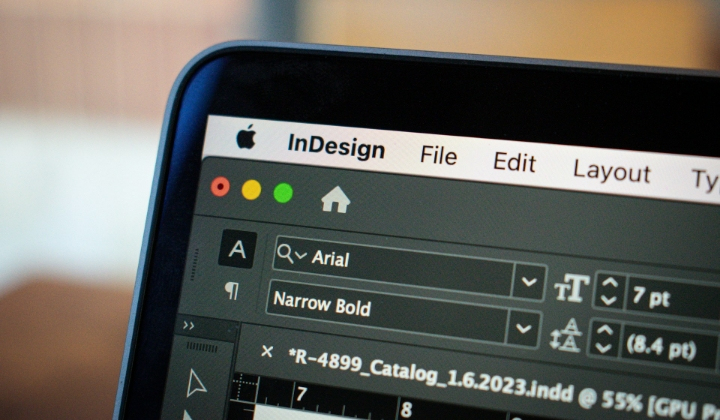


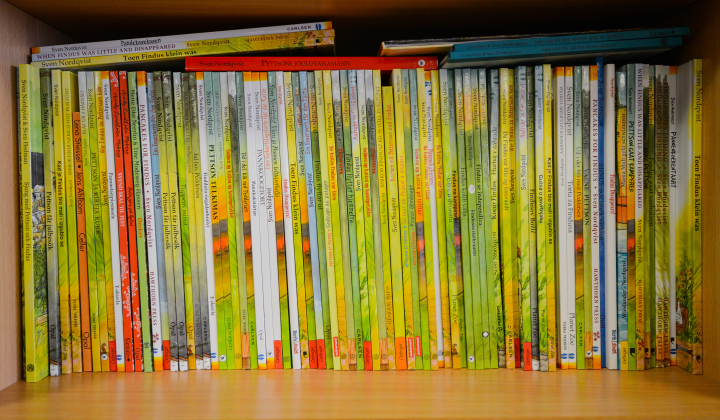
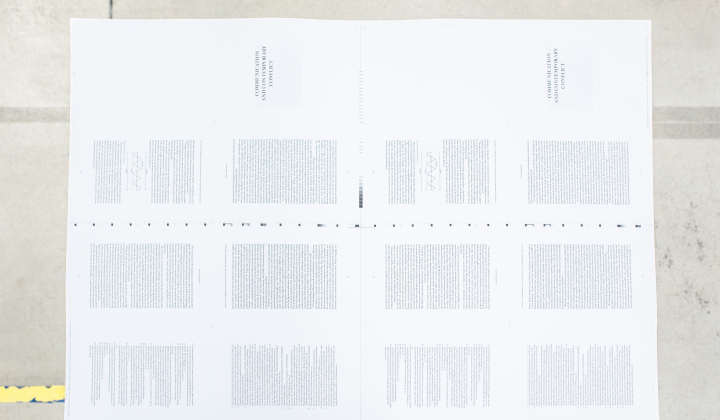
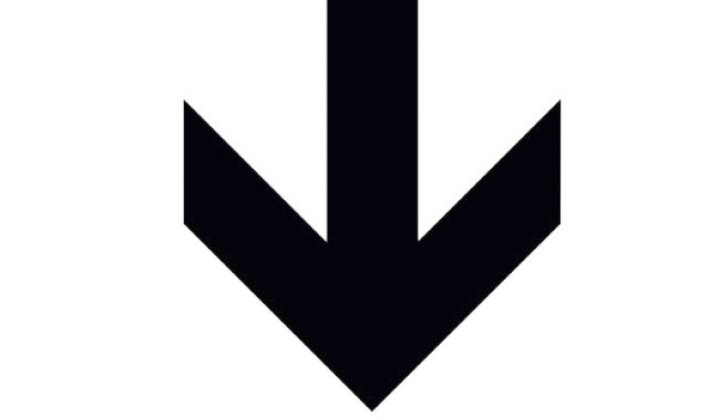
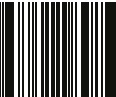
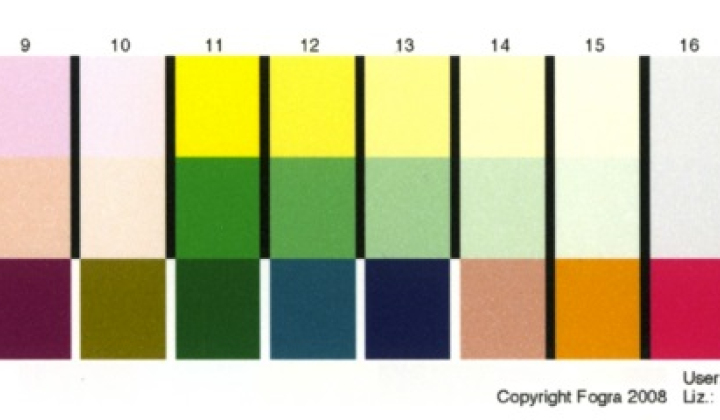
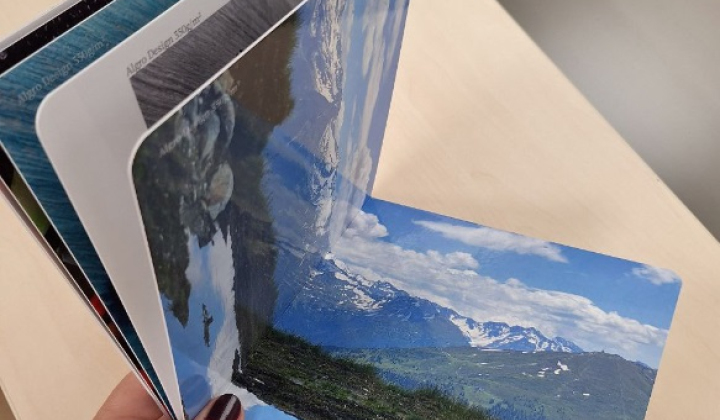
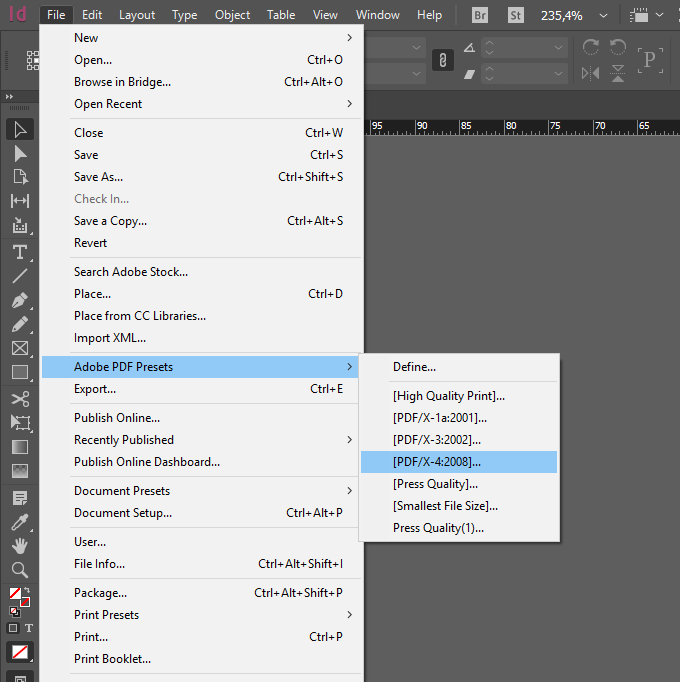
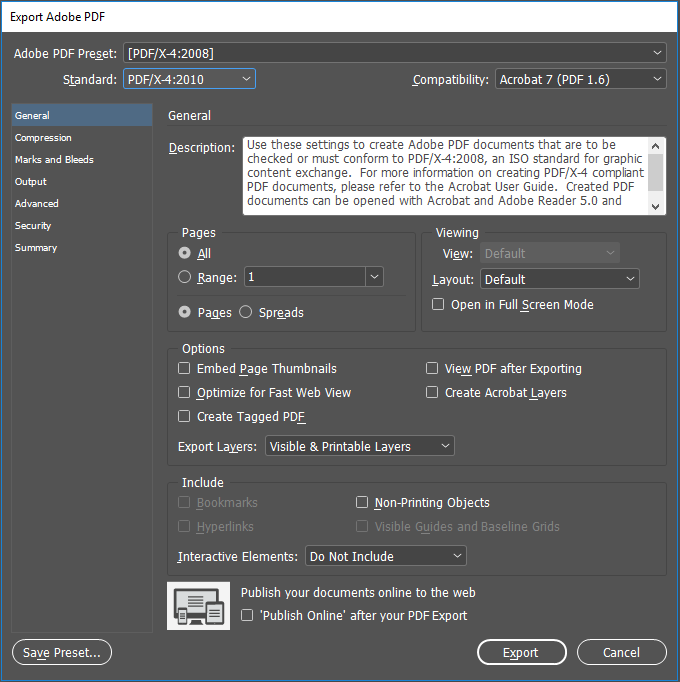
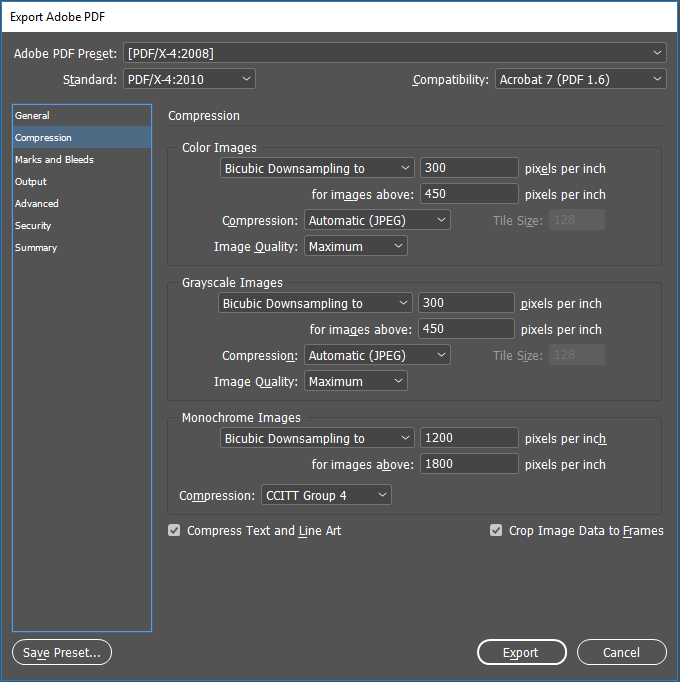
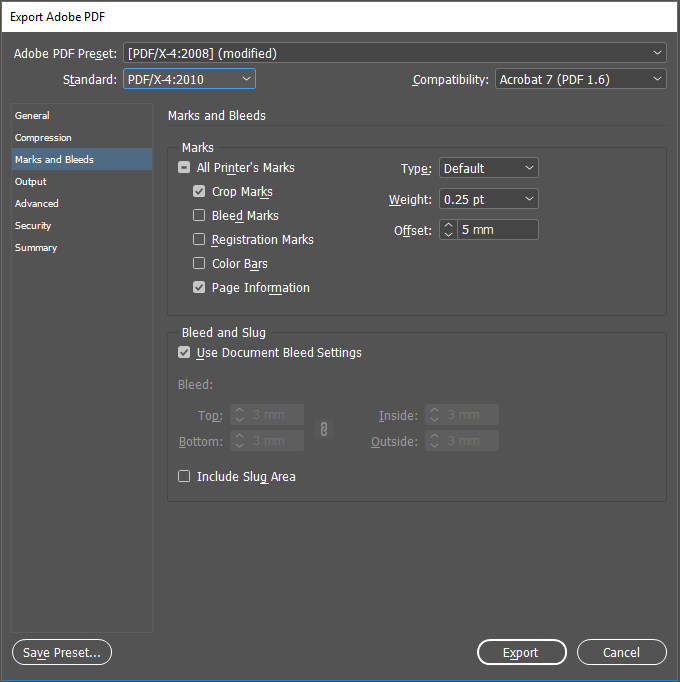
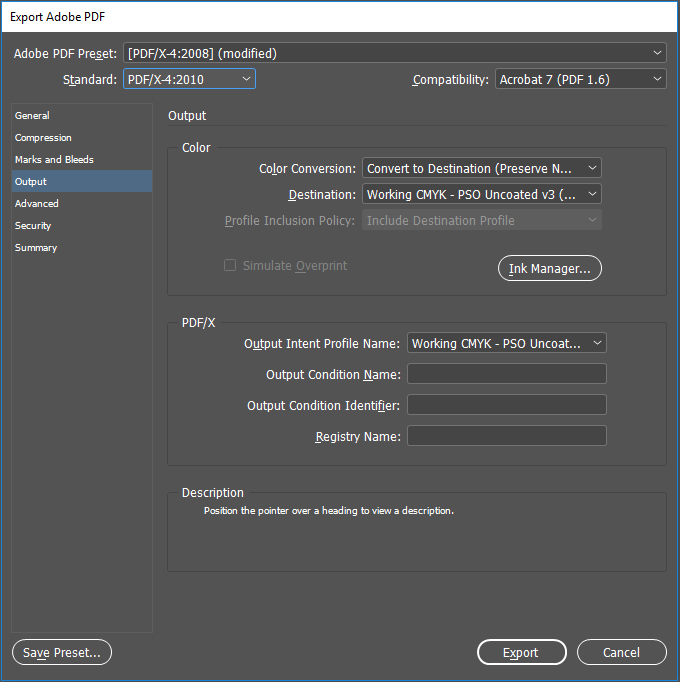
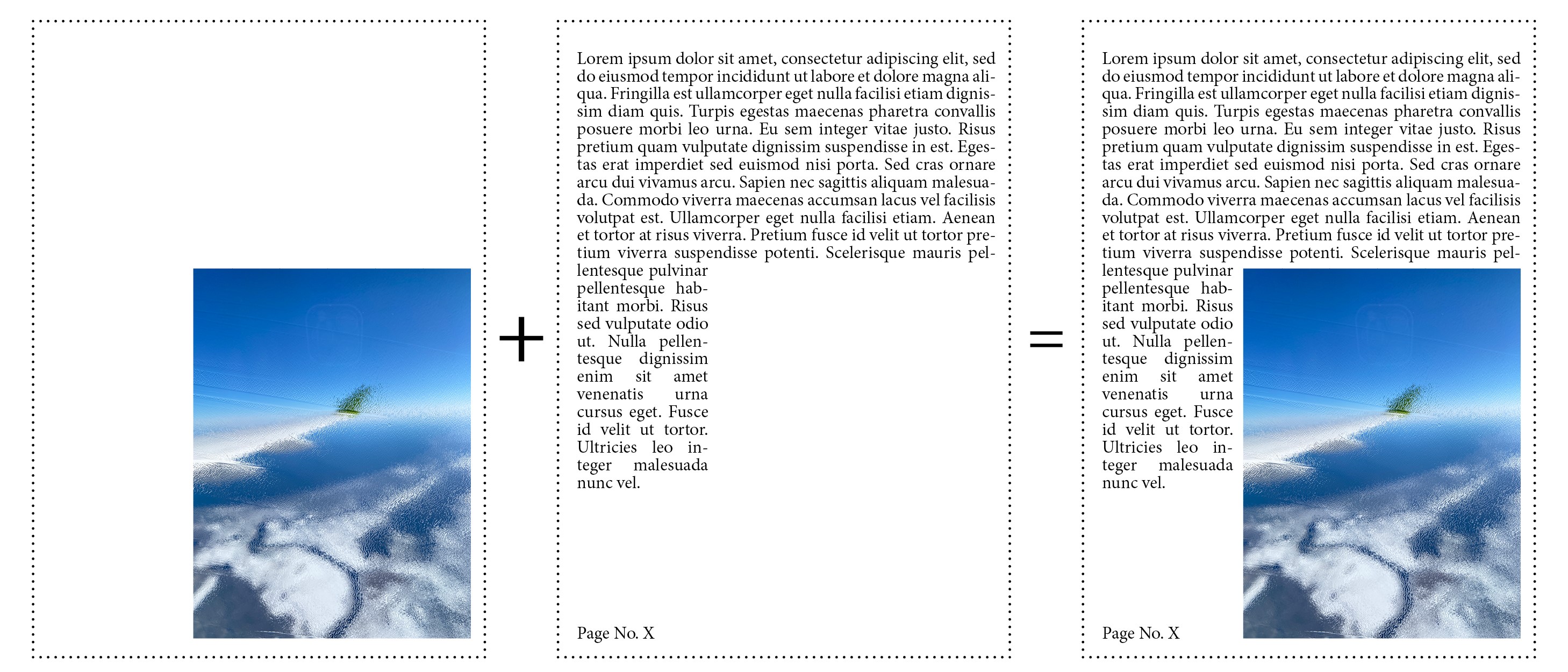

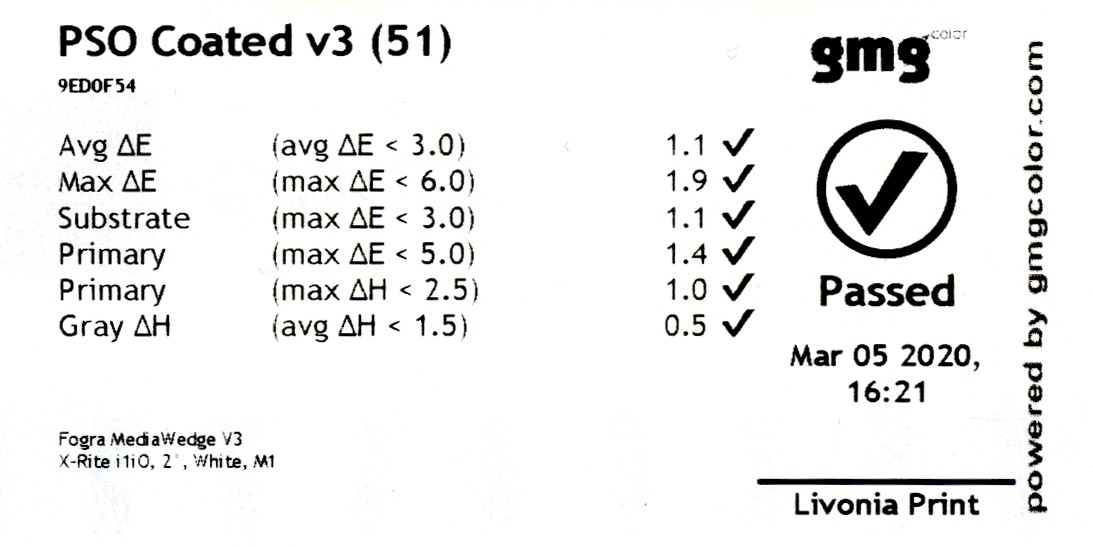
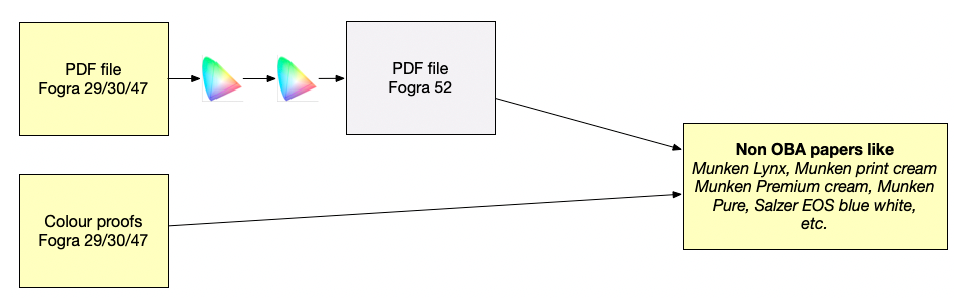
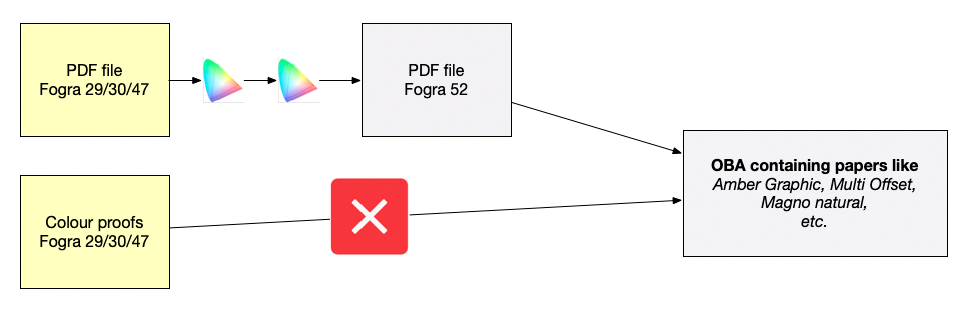
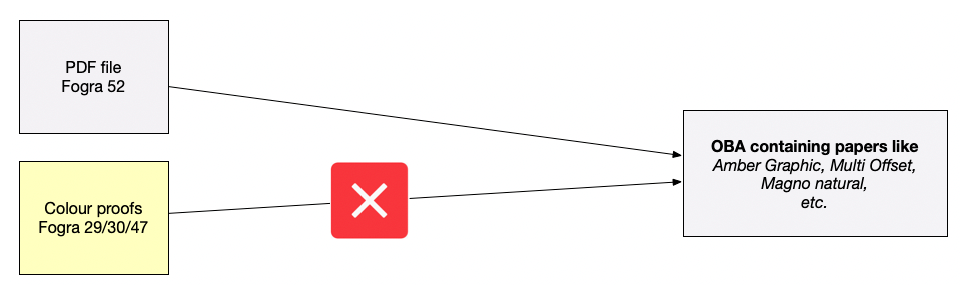
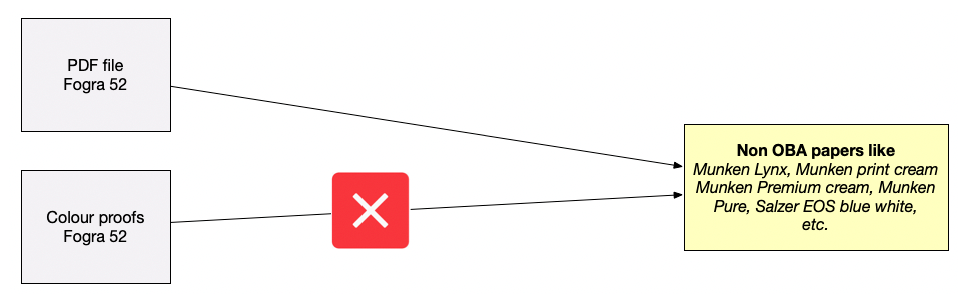
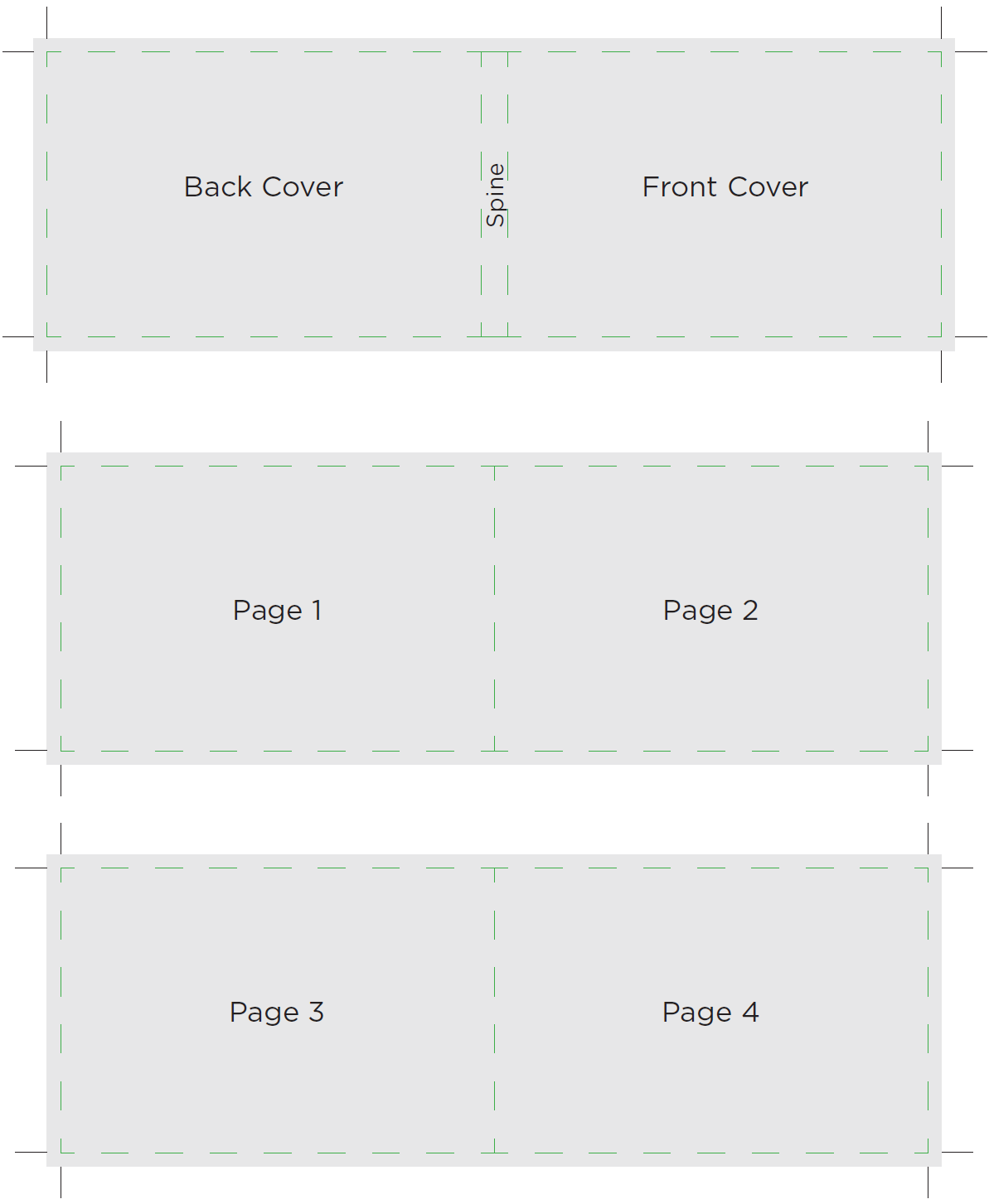








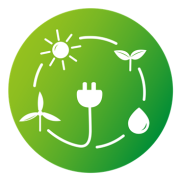


4. Comment préparer les pages de garde
Images montrant les pages de garde sous forme de pages de garde dans des fichiers et à quoi ressemblent les mêmes fichiers collés comme pages de garde dans un livre.
Pages de garde standard
Pages de garde à rabats